LogonUI.exe Bozuk Görüntü Hatası Nasıl Düzeltilir
Yayınlanan: 2023-11-11Bu makale, LogonUI.exe hatalı görüntü hatasına yönelik mümkün olan en iyi 5 düzeltme konusunda size yol gösterir.
LogonUI.exe, bir Windows kullanıcısının karşılaşabileceği en sinir bozucu hatalar arasındadır. Windows'ta oturum açmanızı engeller ve sizi bilgisayarı kapatmaya zorlar. Ancak artık bu yazıya ulaştığınıza göre tüm endişelerinizi bir kenara bırakabilirsiniz.
Bu makale size Logonui.exe hatalı görüntü hatasına yönelik denenmiş ve doğru düzeltmeleri tanıtmaktadır. Ancak sorunu çözmeye çalışmadan önce sorunu neyin tetiklemiş olabileceğini bilmelisiniz. Bu hatanın ne anlama geldiğini ve soruna neyin sebep olabileceğini bilmek, sorunun daha iyi çözülmesine yardımcı olur. Dolayısıyla aşağıdaki bölümde aynı konu tartışılmaktadır.
LogonUI.exe Bozuk Görüntü Hatası Nedir?
Basit bir ifadeyle, LogonUI.exe veya Windows Oturum Açma Kullanıcı Arayüzü Ana Bilgisayarı, bilgisayarınıza oturum açmanızı sağlayan grafik kullanıcı arayüzünü yönetir. LogonUI.exe hatalı görüntü hatası, LogonUI yürütülebilir dosyasında bir sorun olduğunu gösterir. Örneğin dosya bozulmuş olabilir veya bilgisayarınızdaki başka bir yazılım dosyanın çalışmasına engel oluyor olabilir.
Ayrıca, aşağıdaki faktörler Windows 7 veya Windows 10 LogonUI.exe hatalı görüntü hatasına katkıda bulunabilir.
LogonUI.exe hatalı görüntü hatasının nedenleri
Aşağıda, bilgisayarınızda LogonUI.exe hatalı görüntü hatasıyla karşılaşabileceğiniz bazı nedenler yer almaktadır.
- Yanlış yapılandırılmış sistem ayarları
- Bozuk sistem dosyaları
- Grafik kartı adaptörüyle ilgili sorunlar
Bunlar, yaşadığınız sorunun olası nedenleriydi. Şimdi LogonUI.exe hatalı görüntü hatasını nasıl düzelteceğimizi öğrenelim.
LogonUI.exe Bozuk Görüntü Hatası Düzeltmeleri (%100 Çalışıyor)
Bilgisayarınızdaki LogonUI.exe hatalı görüntü hatasını gidermek için bu çözümleri deneyebilirsiniz.
Düzeltme 1: DISM Onarımını Gerçekleştirin
LogonUI.exe hatalı görüntü hatasından hatalı bir LogonUI programı sorumlu olabilir. Bu nedenle, DISM onarımını Komut İstemi aracılığıyla çalıştırmak sorunu çözebilir. İşte bunu yapmanın adımları.
- Öncelikle bilgisayarınızı açın veWindows logosu göründüğünde kapatın.
- Otomatik Onarıma Hazırlanma ekranını görene kadar yukarıdaki adımı dört ila beş kez tekrarlayın.
- Şimdi Gelişmiş Seçenekleri seçmek için ok tuşlarını kullanın.
- Sorun giderme seçeneğine gidin ve seçin.

- Sorun Giderme menüsündenGelişmiş Seçenekler'i seçin.

- Mevcut seçeneklerdenKomut İstemi'ni seçin.
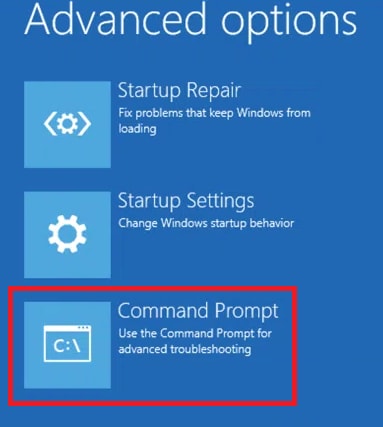
- Ekran penceresineDism /Online /Cleanup-Image /RestoreHealth komutunu girin ve Entertuşuna basın.
- Son olarak sorunun çözülüp çözülmediğini kontrol edin. Devam ederse, cesaretinizi kaybetmeyin çünkü LogonUI.exe hatalı görüntü hatasını düzeltmenin birçok başka yolu var.
Ayrıca Okuyun: Chrome'da ERR_SSL_PROTOCOL_ERROR Nasıl Düzeltilir (7 Kolay Düzeltme)
Düzeltme 2: Grafik kartı adaptörünü devre dışı bırakmayı deneyin
Grafik kartı bağdaştırıcısıyla ilgili sorunlar, LogonUI.exe hatalı görüntü hatasının bir başka kaynağıdır. Bu nedenle sorunu çözmek için grafik kartı adaptörünü devre dışı bırakmak için atabileceğiniz adımlar aşağıda verilmiştir.
- Öncelikle bilgisayarı 4-5 kez açıp kapatarakWindows Recovery Environment’a girin.
- Şimdi ekranınızdaki seçeneklerden Sorun Giderme'yi seçin.

- Kullanabileceğiniz seçeneklerdenGelişmiş Seçenekler'i seçin.

- Gelişmiş Başlangıç Seçeneklerini seçin.
- Şimdi Başlangıç Ayarlarına gidin ve Yeniden Başlat'ı seçin.
- Bilgisayarınız yeniden başlatıldıktan sonra ağ ile Güvenli Mod'a girmek için 5 veya F5'iseçin.
- Güvenli Mod'a girdikten sonraWindows ve Rtuşlarına aynı anda basın.
- Şimdi ekrandaki kutuyadevmgmt.msc yazın ve Entertuşuna basın.
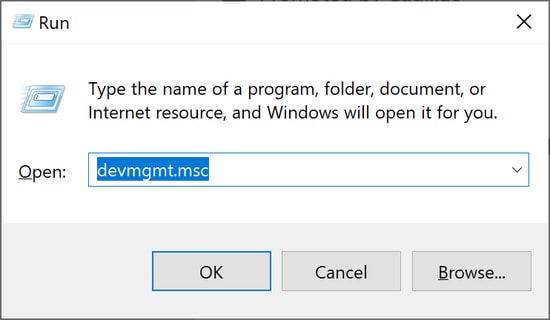
- Genişletmek içinGörüntü Bağdaştırıcıları kategorisini tıklayın.

- Grafik kartı adaptörünüze sağ tıklayın ve ekrandaki seçeneklerdenCihazı devre dışı bırak seçeneğini seçin.

- İşlemi tamamladıktan sonra bilgisayarınızı yeniden başlatın.
Düzeltme 3: Grafik sürücünüzü güncelleyin
Sürücü, bilgisayarınızın grafik kartıyla iletişim kurmasına yardımcı olmaktan sorumludur. Sürücü güncel değilse, işletim sistemi komutlarınızı doğru şekilde anlayamaz ve yürütemez, bu da LogonUI.exe hatalı görüntü hatasına ve diğer birçok soruna neden olur. Bu nedenle sürücüyü güncellemek sorunu çözebilir. İşte bunu yapmanın adımları.

- Öncelikle 1 numaralı düzeltmede paylaşılan ilk 8 adımı izleyin.Aygıt Yöneticisini güvenli modda açmak için 2.
- Görüntü bağdaştırıcıları'na tıklayın ve genişletin.

- Şimdi grafik kartınıza sağ tıklayın veSürücü yazılımını güncelle seçeneğini seçin.
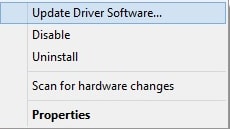
- Güncellenmiş sürücü yazılımını otomatik olarak ara seçeneğini seçin.
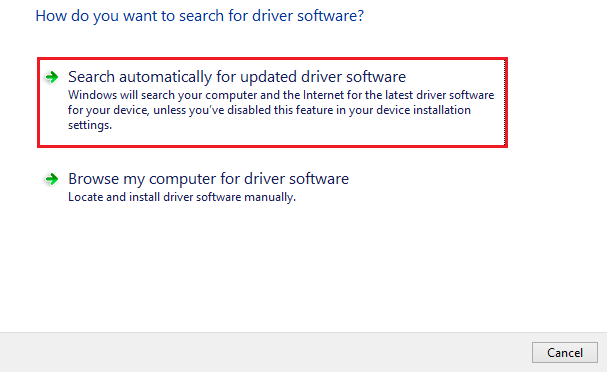
- Son olarak yukarıdaki adımları tamamladıktan sonra bilgisayarınızı yeniden başlatın.
Ayrıca Okuyun: Windows 10, 11'de Çekirdek Güvenlik Kontrolü Hatası Hatası Nasıl Onarılır
Düzeltme 4: FastAccess gibi güvenlik programlarını devre dışı bırakın
FastAccess gibi yüz tanıma programlarının ve diğer benzer güvenlik programlarının işletim sisteminin düzgün çalışmasına müdahale ettiği bilinmektedir. Bu nedenle, LogonUI.exe hatalı görüntü hatasını düzeltmek için bu tür bir yazılımın nasıl kaldırılacağı aşağıda açıklanmıştır.
- Öncelikle bilgisayarınızı güvenli modda başlatın.
- ŞimdiWindows+R klavye kısayolunu kullanarak Çalıştır aracına erişin.
- Ekrandaki Çalıştır kutusuna appwiz.cpl yazın ve Enter tuşuna basın/Tamam'a tıklayın.
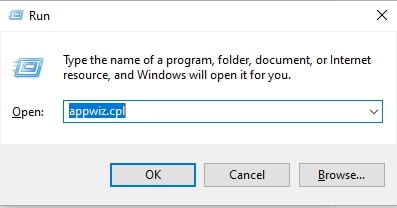
- FastAccess'i veya başka bir güvenlik programını bulun ve sağ tıklayın.
- Mevcut seçeneklerden Kaldır'ı seçin.
- Son olarak yukarıdaki işlemleri tamamladıktan sonra bilgisayarınızı yeniden başlatın.
Düzeltme 5: SFC taraması yapmayı deneyin
Bozuk sistem dosyaları ayrıca LogonUI.exe'nin kötü imajına ve sistem çökmeleri dahil diğer birçok soruna neden olur. Bu nedenle, sorunu çözmek için bir SFC taramasının nasıl gerçekleştirileceği aşağıda açıklanmıştır.
- Öncelikle bilgisayarınızı güvenli modda başlatın ve Komut İstemi'ni açın.2 numaralı düzeltmede verilen ilk 6 adımı takip edebilirsiniz. 1 bunu yapmak için.
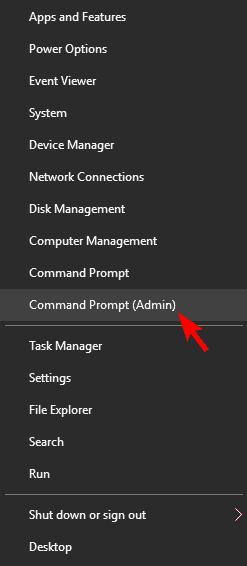
- Şimdi Komut İstemi penceresinesfc/scannow yazın ve Enter tuşuna basın.
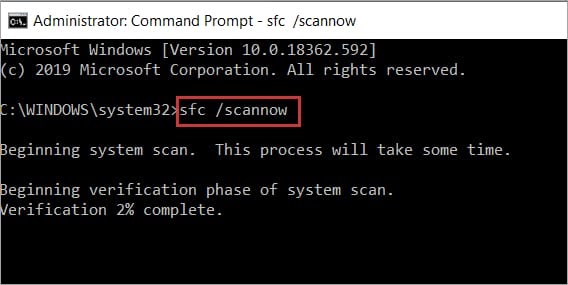
- Son olarak yukarıdaki işlemler tamamlandıktan sonra sisteminizi yeniden başlatın.
Ayrıca Okuyun: ÇÖZÜLDÜ whea_uncorrectable_error Windows 10
Logonui.exe Kötü Görüntü Hatası Düzeltildi
Bu makalede Logonui.exe hatalı görüntü hatası için mümkün olan en iyi düzeltmeler vurgulanmıştır. Sorunu çözmek için yukarıdaki rehberi kronolojik sırayla takip edebilirsiniz. Ancak tüm çözümleri denemenize gerek yoktur; sorun ortadan kalktığında sorun gidermeyi durdurabilirsiniz.
LogonUI.exe hatalı görüntü hatasına daha iyi çözümleriniz varsa veya sorunla ilgili sorularınız varsa lütfen yorumlar bölümünden bizimle iletişime geçin.
